
Aunque sea un proceso sencillo, hay usuarios que lo desconocen y para ellos está realizada esta entrada.
Escenario: Outlook 2010 y mensajes recibidos con adjuntos (fotos, documentos, etc..)
1. Abrimos el mensaje (doble clic) o lo vemos con el Panel de lectura activado.
2. Pulsamos en la ficha Archivo.
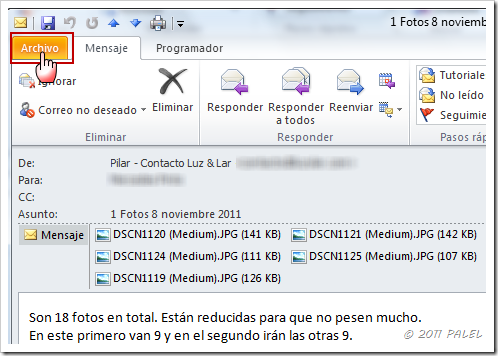
3. Seleccionamos Guardar datos adjuntos.
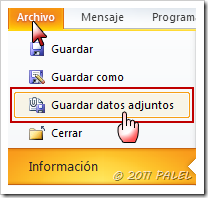
4. En la siguiente ventana nos aparecen todos los adjuntos del mensaje seleccionados. Aquí podríamos deseleccionar algunos y seleccionar solo los que nos interesen y pulsamos Aceptar.
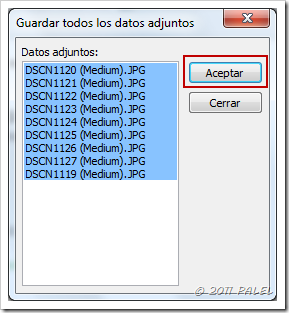
5. Se abre la ventana del Explorador. Localizamos la trayectoria dónde queramos guardarlo e incluso creamos una carpeta concreta para esos adjuntos y pulsamos Aceptar.

6. Además de con el proceso anterior, también podemos hacer clic en uno de los adjuntos y se abrirá la barra de herramientas de datos adjuntos, desde donde podremos realizar el proceso de guardado y también para quitarlos del mensaje.
Si hacemos clic con el botón derecho del ratón sobre uno de los adjuntos, se abre un menú contextual con diferentes opciones, también la de Guardar (A) y la de quitar (B).

NOTA: la opción de Quitar es interesantes para no saturar el contenido de Outlook. Podemos borrarlos sin guardarlos antes porque su contenido no nos interese ni nos haga falta o bien podemos guardarlos primero en el disco duro y luego eliminarlos del mensaje.
Entrada dedicada a Mercedes.
Palel










